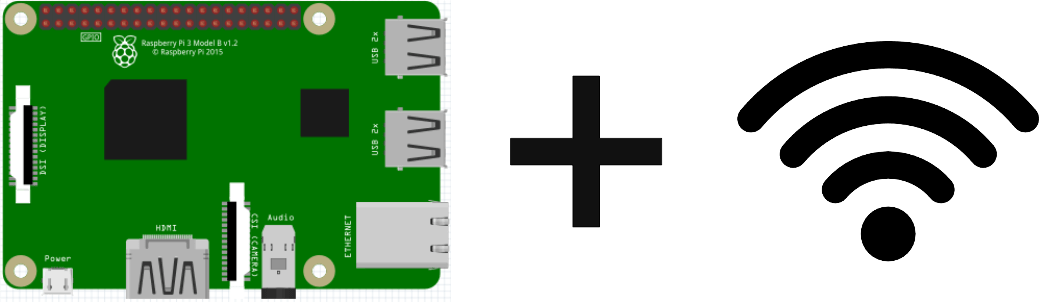O microcontrolador Raspberry Pi 3 é um minicomputador muito potente. Uma das características mais importantes é o seu chip WiFi integrado, que permite conectá-lo a redes sem fio. Este é o primeiro passo para explorar todo o potencial do Raspberry Pi e para desenvolver um servidor domótico, um objeto conectado ou um robô.
Pré-requisitos :Instalar o seu Raspberry Pi
Material
- Ecrã
- cabo HDMI
- Teclado
- Raspberry Pi 3
- Cartão Micro SD
- Mouse
- Carregador micro USB B
Ligar o Raspberry Pi ao WiFi pela área de trabalho
Uma vez instalado o sistema operacional Raspbian, é possível conectar o microcontrolador ao WiFi através da área de trabalho, como num PC. Para isso, basta ativar o WiFi na barra de tarefas no canto superior direito do ecrã, selecionar o nome da rede (SSID) e introduzir a sua chave (WPA-PSK).
Em alguns casos, pode ser interessante saber conectar-se ao WiFi por meio de linhas de comando no terminal. Vamos ver como.
Conectar o Raspberry Pi ao WiFi pelo terminal
Abra o terminal de comando com o ícone
sudo nano /etc/wpa_supplicant/wpa_supplicant.conf
Com o arquivo aberto, edite as seguintes linhas na parte de baixo do arquivo.
- Para uma chave WPA/WPA2
network={
ssid="nomDuReseau"
psk="cleReseau"
key_mgmt=WPA-PSK
}- Para uma chave WEP
network={
ssid="nomDuReseau"
psk="cleReseau"
key_mgmt=NONE
}- Para uma rede aberta sem chaves
network={
ssid="nomDuReseau"
}Em seguida, introduza as seguintes linhas de comando para ativar o chip WiFi
sudo ifdown wlan0 sudo ifup wlan0
ou então as seguintes (infup e ifdown podem não funcionar em algumas versões)
sudo ifconfig wlan0 down sudo ifconfig wlan0 up
Reinicie então o seu Raspberry usando o comando
sudo reboot
O Raspberry deverá conectar-se automaticamente ao WiFi na próxima vez que o inicializar.
Próximos passos
Acesse o Raspberry PI remotamente com a Virutal Network Computing (VNC)
Retrouvez nos tutoriels et d’autres exemples dans notre générateur automatique de code
La Programmerie